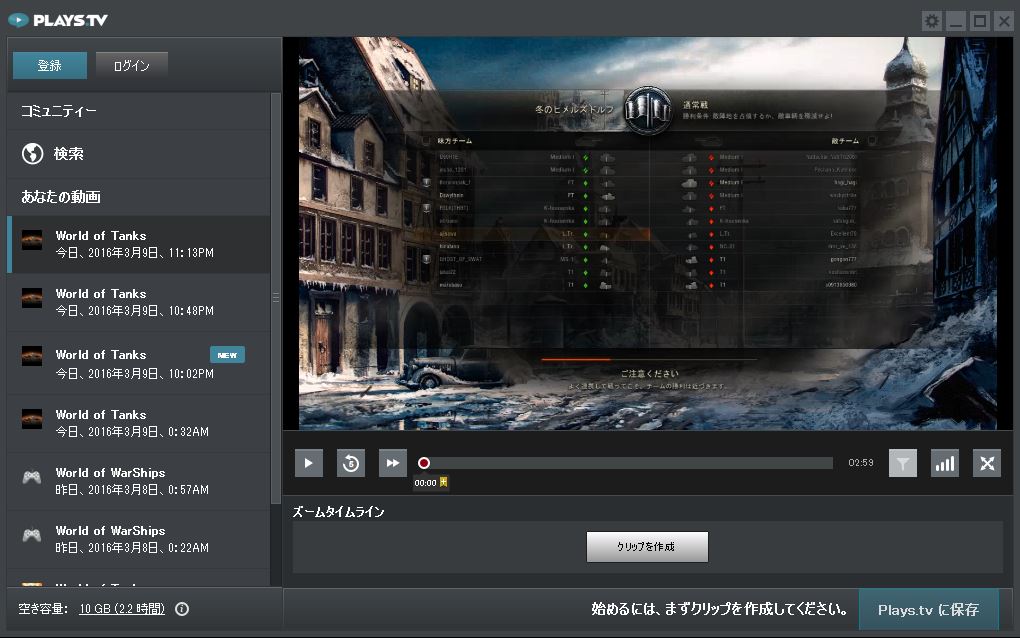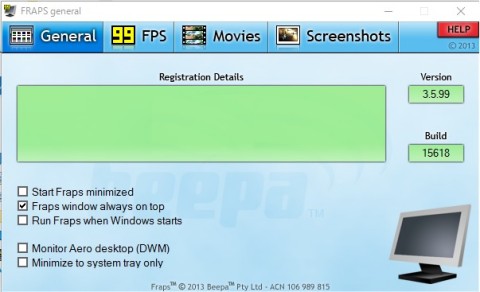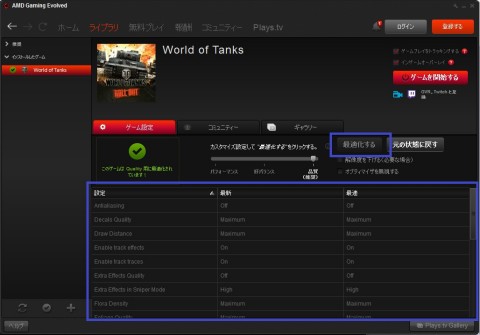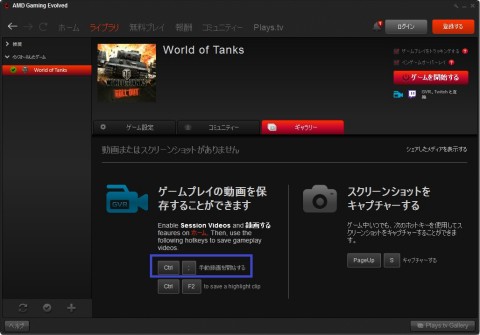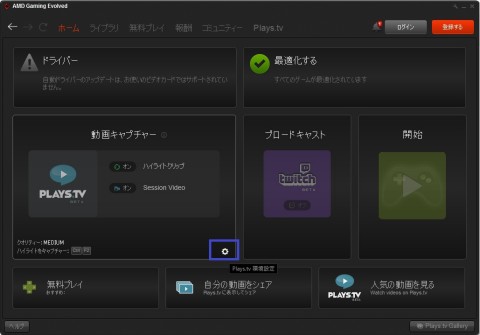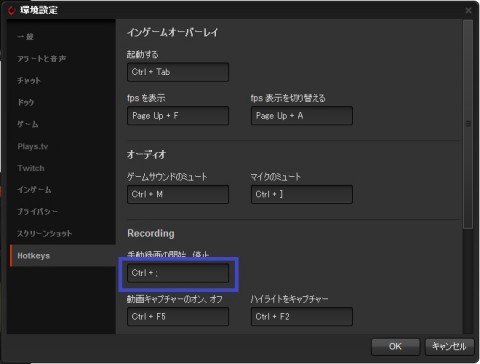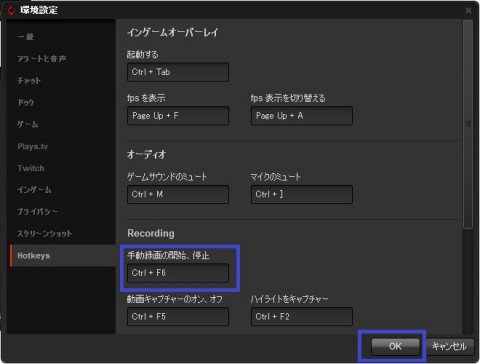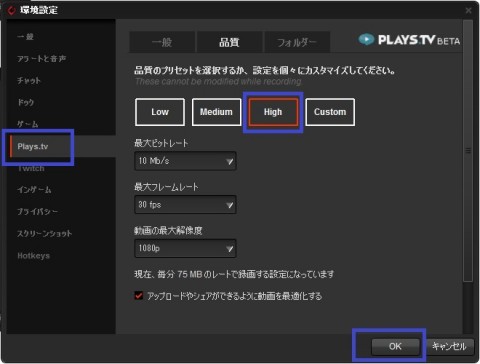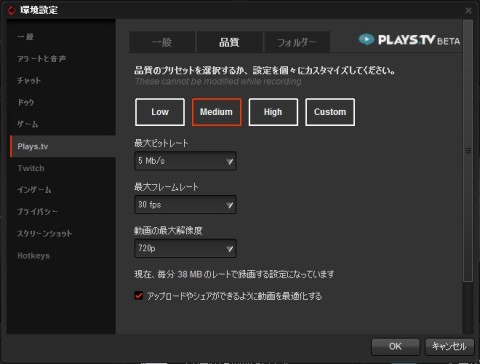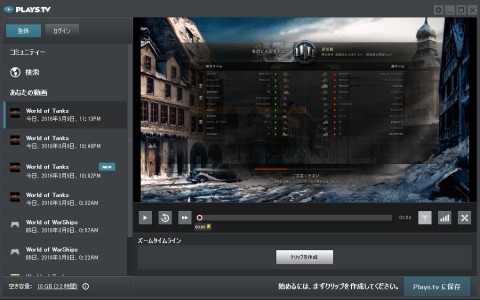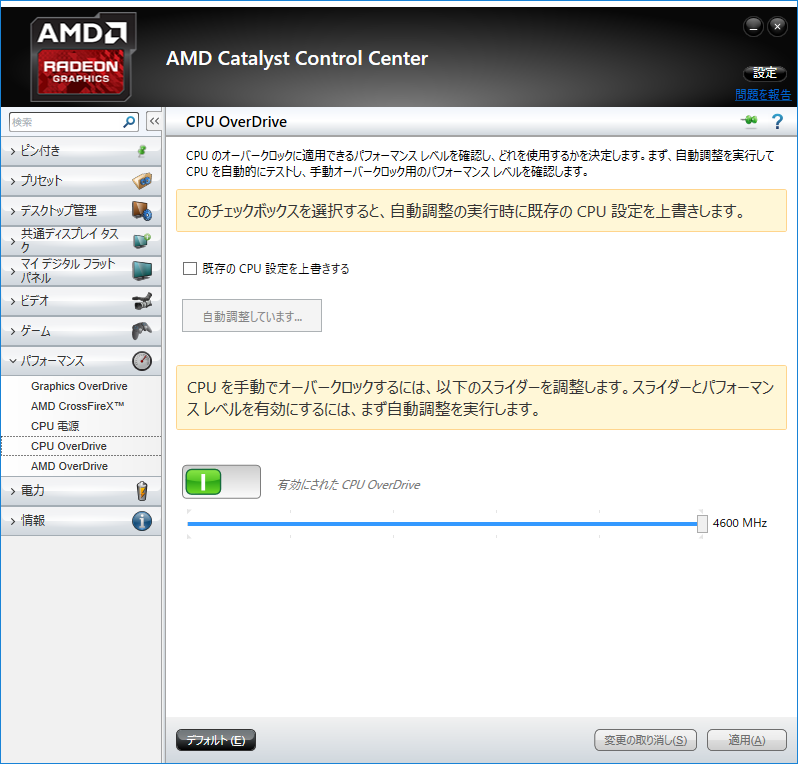ゲームの録画はFrapsを使ってた。
このFrapsはお手軽に動画が取れるので便利だったが、aviでファイルができることと、ファイル容量がでかすぎで avi → mp4 へ変換するのがめんどくさかった。
AMDのCPUとグラボを使っているので、Rapter AMD Gaming Evolved を使ってみることにした。
そもそもSNSや動画配信用のソフトのようですが、用があるのはチューニングと録画です。
インストール後の画面
とりあえず、ゲームを最適化する。よくわからんけど。
んで、目的の動画を撮ろうとする。Ctrl +;で録画ができる。とあるので早速使った。
が、World of Tanks では Ctrl +;うまく反応しないのか動画が撮れない!
なので設定を変更する。これがわかりづらかったのでメモ
設定変更 個人的メモ
ホーム画面から歯車マークを開く。
Hotkeys からキーを変更する。
Ctrl+F6にしてみた。
解像度も変更できる。
ゲーム中は負荷がかかるのでMidiumに設定。たいていリプレイからしか作らないけど。
今更だが、最初からMP4で作成できるのが嬉しい。Frapsは有料だったが、無料で出来るので良い。
PlaysTV
追伸 20160309 その後なんでか使えなくなりました。
最近はPlaysTVを使うことにしてます。